Personnalisez votre menu mobile pour l'adapter parfaitement au design et à la mise en page de votre site. Votre menu mobile se compose de trois éléments ; l'icône, le conteneur et les éléments de menu.
Vous pouvez personnaliser et ajuster chacun d'entre eux individuellement pour créer un menu unique et accrocheur pour vous et vos visiteurs sur mobile.
L'icône du menu a deux états ; ouvert et fermé. Vous pouvez sélectionner une icône prédéfinie et personnaliser les deux états pour qu'ils apparaissent comme vous le souhaitez.
Pour personnaliser l'icône du menu :
- Cliquez sur l'icône menu dans l'éditeur mobile.
- Cliquez sur l'icône Design.

- Sélectionnez un élément prédéfini parmi les options disponibles.
- Cliquez sur Personnaliser le design
- Sélectionnez l'état pour lequel vous souhaitez personnaliser l'icône en cliquant sur un onglet (Fermé ou Ouvert).
- Choisissez le design de l'icône :
Personnaliser la couleur de remplissage et l'opacité
Vous pouvez choisir une couleur accrocheuse pour votre icône et paramétrer sa visibilité.
Cliquez sur l'onglet
Couleur de remplissage et opacité 
et personnalisez-la avec les options :
- Arrière-plan du bouton : Cliquez sur la case de couleur pour sélectionner une couleur pour l'arrière-plan du bouton, et faites glisser le curseur pour augmenter ou diminuer l'opacité.
- Icône : Cliquez sur la case de couleur pour sélectionner une couleur pour l'icône du bouton et faites glisser le curseur pour augmenter ou diminuer l'opacité.
Ajouter et personnaliser une bordure autour de l'icône
Ajoutez une bordure à votre icône pour la faire ressortir sur votre site mobile.
Cliquez sur l'onglet Bordure

pour paramétrer la couleur, la visibilité et la largeur :
- Opacité et couleur : Cliquez sur la case de couleur pour sélectionner une couleur et faites glisser le curseur pour augmenter ou diminuer l'opacité.
- Largeur : Faites glisser le curseur pour augmenter ou diminuer la largeur de la bordure.
Personnaliser les angles de l'icône
Cliquez sur l'onglet Angles

pour rendre les coins de l'icône plus arrondis ou plus carrés :
- Verrouiller/Déverrouiller : Cliquez sur l'icône
 pour activer ou désactiver les angles ayant le même rayon.
pour activer ou désactiver les angles ayant le même rayon. - Rayon : Saisissez le rayon des angles dans le champ.
Ajouter et ajuster une ombre pour l'icône
Ajoutez une ombre pour donner à votre icône un effet 3D sympa.
Cliquez sur l'onglet Ombre

pour ajouter et ajuster une ombre avec les options ci-dessous :
- Activer Ombre : Cliquez sur le curseur pour activer ou désactiver une ombre.
- Angle : Saisissez l'angle dans la zone de texte.
- Distance : Faites glisser le curseur pour augmenter ou diminuer la distance entre l'icône et l'ombre.
- Taille : Utilisez le curseur pour ajuster la taille de l'ombre.
- Flou : Faites glisser le curseur pour ajuster le flou de l'ombre.
- Opacité et couleur : Cliquez sur la case de couleur pour sélectionner une couleur pour la zone d'ombre et faites glisser le curseur pour augmenter ou diminuer l'opacité.
La boîte de menu contient les éléments de votre menu. À l'aide des panneaux de mise en page, de design et d'arrière-plan, vous pouvez ajuster la position et l'apparence de votre conteneur de menu en fonction de votre site.
Pour personnaliser la boîte de menu :
- Cliquez sur l'icône menu dans l'éditeur mobile.
- Cliquez sur Modifier le menu.
- Cliquez sur le conteneur du menu.
- Choisissez comment vous souhaitez ajuster le conteneur de menu avec les options ci-dessous :
Ajuster la mise en page du conteneur
Choisissez la mise en page du conteneur pour qu'elle corresponde à l'alignement de votre site et gardez un menu élégant.
Cliquez sur l'icône Mise en page

et sélectionnez un alignement pour votre menu :
- Plein écran : Le conteneur du menu s'ouvre en plein écran.
- Gauche : Le conteneur du menu s'ouvre à gauche de l'écran.
- Droite : Le conteneur du menu s'ouvre à droite de l'écran.
Modifier l'arrière-plan du conteneur
Sélectionnez soit une belle couleur ou un dégradé pour l'arrière-plan de votre conteneur, soit une superbe image. Cliquez sur Modifier l'arrière-plan, et choisissez l'une des options suivantes :
- Couleur ou dégradé : Cliquez sur Couleur pour sélectionner une couleur qui correspond au thème de votre site, ou pour vous démarquer, ou pour créer un dégradé sophistiqué et esthétique.
- Image : Sélectionnez une image dans le gestionnaire de médias. Vous pouvez utiliser les images gratuites disponibles sur Wix ou importer les vôtres.
Personnaliser le design du conteneur
Ajustez la superposition qui s'affiche sur le reste de votre site lorsque le menu est ouvert.
Cliquez sur l'icône Design

, et utilisez les paramètres pour personnaliser la superposition :
- Couleur : Cliquez sur la case de couleur pour sélectionner une couleur pour la superposition.
- Opacité : Faites glisser le curseur pour augmenter ou diminuer l'opacité de la superposition.
Remarque : Cette option n'est disponible que si vous définissez l'alignement du conteneur à gauche ou à droite de l'écran à partir du panneau Mise en page.
Ajustez l'apparence et le design des éléments de votre menu (le texte du menu). Vous pouvez personnaliser des paramètres tels que la police, la couleur et l'espacement.
Pour ajuster les éléments du menu :
- Cliquez sur l'icône menu dans l'éditeur mobile.
- Cliquez sur Modifier le menu.
- Cliquez sur le menu mobile.
- Choisissez comment vous souhaitez ajuster les éléments du menu avec les options ci-dessous :
Mise en page des éléments du menu
Ajustez la mise en page des éléments pour personnaliser davantage le menu et l'adapter à l'alignement de votre site.
Cliquez sur l'icône Mise en page

et utilisez les options ci-dessous :
- Position de la flèche déroulante : Indiquez si la flèche du sous-menu est alignée à gauche ou à droite du texte de l'élément. Découvrir comment personnaliser la flèche
- Formater :
- Direction : Sélectionnez si le texte de l'élément se lit de gauche à droite ou de droite à gauche.
- Alignement : Sélectionnez si le texte est aligné à gauche, à droite ou au centre du conteneur de menu.
- Avancé : Configurez la direction et l'alignement des éléments du sous-menu.
Design des éléments du menu
Différentes options de design sont disponibles pour les éléments de votre menu. Vous pouvez personnaliser l'apparence des éléments en deux états : normal et sélectionné.
Cliquez sur
Design 
et sélectionnez l'onglet
Normal ou
Sélectionné pour personnaliser les états :
- Normal :
- Couleur de remplissage et opacité
 : Cliquez sur les cases de couleur pour sélectionner une couleur et faites glisser les curseurs pour augmenter ou diminuer l'opacité de l'arrière-plan du menu et du sous-menu, ainsi que l'arrière-plan de la flèche du sous-menu.
: Cliquez sur les cases de couleur pour sélectionner une couleur et faites glisser les curseurs pour augmenter ou diminuer l'opacité de l'arrière-plan du menu et du sous-menu, ainsi que l'arrière-plan de la flèche du sous-menu. - Bordure
 :
:
- Opacité et couleur : Cliquez sur la case de couleur pour sélectionner une couleur pour votre bordure, et faites glisser le curseur pour augmenter ou diminuer l'opacité.
- Style de bordure : Sélectionnez si la bordure doit être affichée sur tous les côtés, en bas uniquement ou pas du tout.
- Ombre
 :
:
- Activer Ombre : Cliquez sur le curseur pour activer ou désactiver une ombre.
- Angle : Saisissez l'angle dans la zone de texte.
- Distance : Faites glisser le curseur pour augmenter ou diminuer la distance entre le menu et l'ombre.
- Taille : Utilisez le curseur pour ajuster la taille de l'ombre.
- Flou : Faites glisser le curseur pour ajuster le flou de l'ombre.
- Opacité et couleur : Cliquez sur la case de couleur pour sélectionner une couleur pour la zone d'ombre et faites glisser le curseur pour augmenter ou diminuer l'opacité.
- Texte
 : Utilisez les options ci-dessous pour personnaliser à la fois le menu et les éléments du sous-menu :
: Utilisez les options ci-dessous pour personnaliser à la fois le menu et les éléments du sous-menu :
- Thème : Choisissez un thème de texte dans le menu déroulant.
- Police : Sélectionnez une police pour les éléments de votre menu dans le menu déroulant.
- Taille de la police : Faites glisser le curseur pour augmenter ou diminuer la taille de la police.
- Formatage : Ajoutez un effet gras ou italique à votre texte.
- Couleur : Cliquez sur la case de couleur pour sélectionner une couleur pour votre texte.
- Espacement
 : Faites glisser les curseurs pour augmenter ou diminuer le décalage des éléments de menu et de sous-menu.
: Faites glisser les curseurs pour augmenter ou diminuer le décalage des éléments de menu et de sous-menu.
- Sélectionné :
- Couleur de remplissage et opacité
 : Cliquez sur les cases de couleur pour sélectionner une couleur et faites glisser le curseur pour augmenter ou diminuer l'opacité de l'arrière-plan du menu et du sous-menu.
: Cliquez sur les cases de couleur pour sélectionner une couleur et faites glisser le curseur pour augmenter ou diminuer l'opacité de l'arrière-plan du menu et du sous-menu. - Texte
 : Cliquez sur les cases de couleur pour sélectionner une couleur pour les éléments du menu et du sous-menu.
: Cliquez sur les cases de couleur pour sélectionner une couleur pour les éléments du menu et du sous-menu.
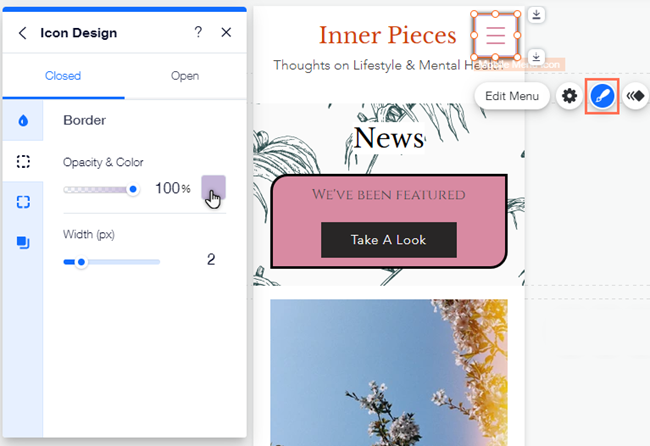
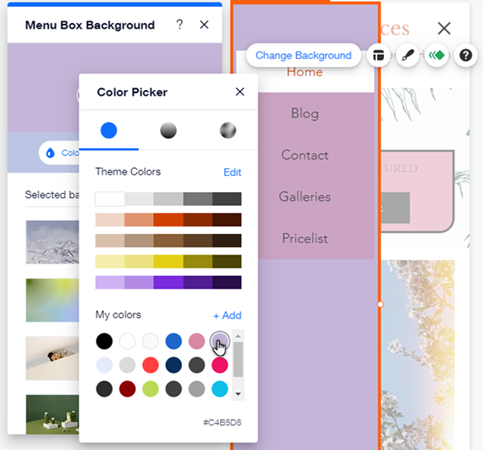
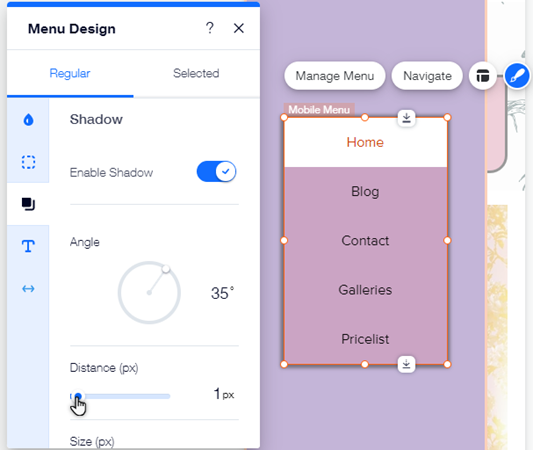




 pour activer ou désactiver les angles ayant le même rayon.
pour activer ou désactiver les angles ayant le même rayon.





 : Faites glisser les curseurs pour augmenter ou diminuer le décalage des éléments de menu et de sous-menu.
: Faites glisser les curseurs pour augmenter ou diminuer le décalage des éléments de menu et de sous-menu.